คู่มือผู้ใช้ iPad
- ยินดีต้อนรับ
- มีอะไรใหม่ใน iOS 12
-
- ปลุกและปลดล็อค
- เรียนรู้คำสั่งนิ้วพื้นฐาน
- เรียนรู้คำสั่งนิ้วสำหรับรุ่นที่มี Face ID
- สำรวจหน้าจอโฮมและแอพต่างๆ
- เปลี่ยนการตั้งค่า
- ถ่ายภาพหน้าจอ
- ปรับความดัง
- เปลี่ยนหรือปิดเสียง
- ค้นหาเนื้อหา
- ใช้และกำหนดศูนย์ควบคุมเอง
- ดูและจัดระเบียบมุมมองวันนี้
- เข้าถึงคุณสมบัติจากหน้าจอล็อค
- เดินทางไปพร้อม iPad
- ตั้งเวลาหน้าจอ การอนุญาต และข้อจำกัด
- เชื่อมข้อมูล iPad โดยใช้ iTunes
- ชาร์จและตรวจสอบแบตเตอรี่
- เรียนรู้ความหมายของไอคอนสถานะ
-
- อุปกรณ์เสริมที่มีมาให้พร้อมกับ iPad
- เชื่อมต่ออุปกรณ์บลูทูธ
- สตรีมเสียงและวิดีโอไปยังอุปกรณ์อื่นๆ
- เชื่อมต่อกับทีวี โปรเจ็กเตอร์ หรือจอภาพ
- ควบคุมการเล่นเสียงบนอุปกรณ์หลายเครื่อง
- Apple Pencil
- ใช้ Smart Keyboard และ Smart Keyboard Folio
- ใช้ Magic Keyboard
- AirPrint
- Handoff
- ใช้คลิปบอร์ดกลาง
- โทรออกและรับสายโทรผ่าน Wi-Fi
- Instant Hotspot
- ฮอตสปอตส่วนบุคคล
- ถ่ายโอนไฟล์ด้วย iTunes
-
-
- เริ่มต้นด้วยคุณสมบัติการช่วยการเข้าถึง
- ปุ่มลัดการช่วยการเข้าถึง
-
-
- เปิดใช้แล้วฝึกหัดใช้ VoiceOver
- เปลี่ยนการตั้งค่า VoiceOver ของคุณ
- เรียนรู้คำสั่งนิ้ว VoiceOver
- สั่งงาน iPad โดยใช้คำสั่งนิ้ว VoiceOver
- ควบคุม VoiceOver โดยใช้ตัวหมุน
- ใช้แป้นพิมพ์บนหน้าจอ
- เขียนด้วยนิ้วของคุณ
- ควบคุม VoiceOver ด้วย Magic Keyboard
- ป้อนอักษรเบรลล์ให้แสดงบนหน้าจอโดยใช้ VoiceOver
- ใช้เครื่องแสดงผลอักษรเบรลล์
- ใช้ VoiceOver ในแอพต่างๆ
- อ่านสิ่งที่เลือก อ่านหน้าจอ และเสียงอ่านขณะป้อน
- ซูม
- แว่นขยาย
- การตั้งค่าจอภาพ
- Face ID และการตั้งใจมอง
-
- การใช้งานเครื่องตามที่กำหนด
-
- ข้อมูลด้านความปลอดภัยที่สำคัญ
- ข้อมูลด้านการดูแลที่สำคัญ
- ซูมแอพเพื่อให้เต็มหน้าจอ
- รับข้อมูลเกี่ยวกับ iPad ของคุณ
- ดูหรือเปลี่ยนแปลงการตั้งค่าเซลลูลาร์
- เรียนรู้เพิ่มเติมเกี่ยวกับซอฟต์แวร์และบริการ iPad
- แถลงการณ์การปฏิบัติตามกฎเกณฑ์ของ FCC
- แถลงการณ์การปฏิบัติตามกฎเกณฑ์ของ ISED Canada
- ข้อมูลเกี่ยวกับเลเซอร์คลาส 1
- Apple กับสิ่งแวดล้อม
- ข้อมูลด้านการกำจัดและการรีไซเคิล
- แถลงการณ์การปฏิบัติตามกฎเกณฑ์ของ ENERGY STAR
- ลิขสิทธิ์
ใช้และกำหนดศูนย์ควบคุมเองบน iPad
ศูนย์ควบคุมจะให้คุณเข้าถึงโหมดเครื่องบิน ห้ามรบกวน ไฟฉาย และคุณสมบัติแสนสะดวกอื่นๆ ได้ในทันที
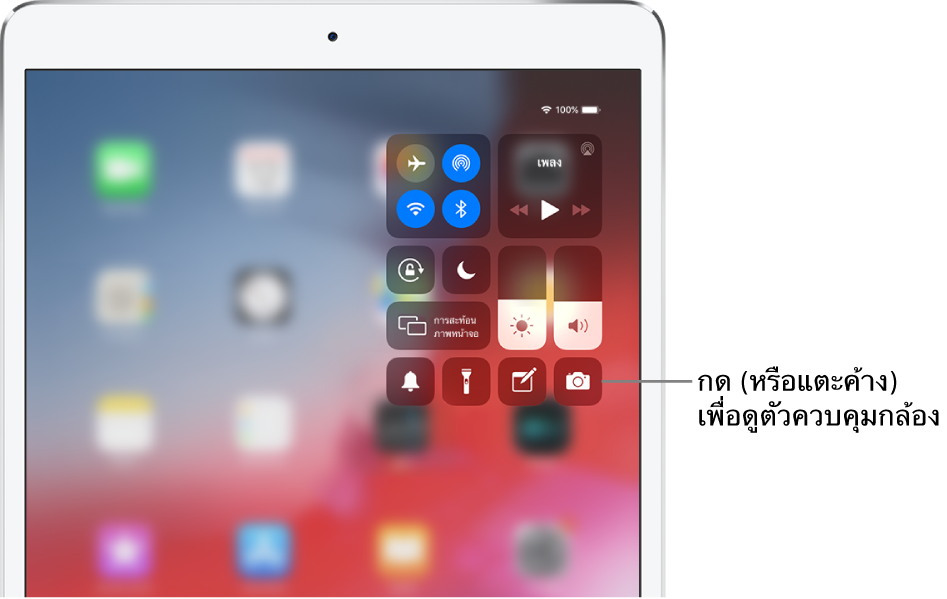
เปิดศูนย์ควบคุม
ปัดลงจากขอบขวาบน ในการปิดศูนย์ควบคุมให้ปัดขึ้นจากด้านล่าง
เข้าถึงตัวควบคุมอื่นๆ ในศูนย์ควบคุม
ตัวควบคุมจำนวนมากมีตัวเลือกเพิ่มเติม ในการดูตัวเลือกที่มี ให้แตะตัวควบคุมค้างไว้ ตัวอย่างเช่น คุณสามารถปฏิบัติตามวิธีต่อไปนี้ได้:
ในศูนย์ควบคุม ให้แตะค้างไว้ที่กลุ่มตัวควบคุมด้านซ้ายบนสุด แล้วแตะ
 เพื่อดูตัวเลือก AirDrop
เพื่อดูตัวเลือก AirDropในศูนย์ควบคุม ให้กดค้างไว้ที่
 เพื่อถ่ายเซลฟี่ อัดวิดีโอ สแกน QR โค้ด หรือถ่ายรูป
เพื่อถ่ายเซลฟี่ อัดวิดีโอ สแกน QR โค้ด หรือถ่ายรูป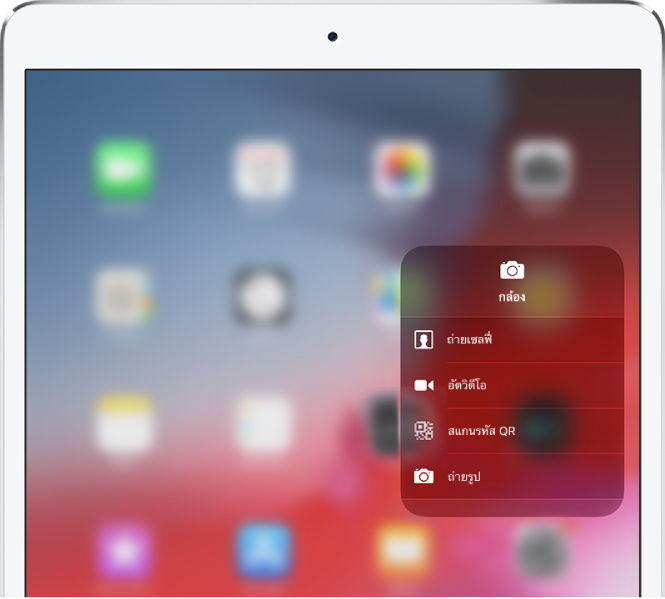
เลิกเชื่อมต่อกับเครือข่าย Wi-Fi ชั่วคราว
ในศูนย์ควบคุม ให้แตะ ![]() ในการเชื่อมต่อใหม่ ให้แตะปุ่มดังกล่าวอีกครั้ง
ในการเชื่อมต่อใหม่ ให้แตะปุ่มดังกล่าวอีกครั้ง
ในการดูชื่อเครือข่าย Wi-Fi ที่เชื่อมต่อ ให้แตะ ![]() ค้างไว้
ค้างไว้
เนื่องจากไม่ได้ปิด Wi-Fi ไว้เมื่อคุณเลิกเชื่อมต่อกับเครือข่าย, AirPlay และ AirDrop จึงยังคงทำงานอยู่ และ iPad เข้าร่วมกับเครือข่ายที่ทราบชื่อเมื่อคุณเปลี่ยนตำแหน่งที่ตั้งหรือเริ่มการทำงาน iPad ใหม่ ในการปิด Wi-Fi ให้ไปที่ การตั้งค่า ![]() > Wi-Fi (ในการเปิด Wi-Fi อีกครั้งในศูนย์ควบคุม ให้แตะ
> Wi-Fi (ในการเปิด Wi-Fi อีกครั้งในศูนย์ควบคุม ให้แตะ ![]() ) สำหรับข้อมูลเกี่ยวกับการเปิดหรือปิด Wi-Fi ในศูนย์ควบคุมในขณะอยู่ในโหมดเครื่องบิน โปรดดู เลือกการตั้งค่า iPad สำหรับการเดินทาง
) สำหรับข้อมูลเกี่ยวกับการเปิดหรือปิด Wi-Fi ในศูนย์ควบคุมในขณะอยู่ในโหมดเครื่องบิน โปรดดู เลือกการตั้งค่า iPad สำหรับการเดินทาง
เลิกเชื่อมต่อกับอุปกรณ์บลูทูธชั่วคราว
ในศูนย์ควบคุม ให้แตะ ![]() ในการอนุญาตการเชื่อมต่อ ให้แตะปุ่มดังกล่าวอีกครั้ง
ในการอนุญาตการเชื่อมต่อ ให้แตะปุ่มดังกล่าวอีกครั้ง
เนื่องจากไม่ได้ปิดบลูทูธเมื่อคุณเลิกเชื่อมต่อกับอุปกรณ์ ความแม่นยำของตำแหน่งที่ตั้งและบริการอื่นๆ จึงยังคงเปิดใช้งานอยู่ ในการปิดบลูทูธ ให้ไปที่ การตั้งค่า ![]() > บลูทูธ แล้วปิด ในการเปิดบลูทูธอีกครั้งในศูนย์ควบคุม ให้แตะ
> บลูทูธ แล้วปิด ในการเปิดบลูทูธอีกครั้งในศูนย์ควบคุม ให้แตะ ![]() สำหรับข้อมูลเพิ่มเติมเกี่ยวกับการเปิดหรือปิดบลูทูธในศูนย์ควบคุมในขณะอยู่ในโหมดเครื่องบิน โปรดดู เลือกการตั้งค่า iPad สำหรับการเดินทาง
สำหรับข้อมูลเพิ่มเติมเกี่ยวกับการเปิดหรือปิดบลูทูธในศูนย์ควบคุมในขณะอยู่ในโหมดเครื่องบิน โปรดดู เลือกการตั้งค่า iPad สำหรับการเดินทาง
ปิดใช้การเข้าถึงศูนย์ควบคุมในแอพ
ไปที่ การตั้งค่า ![]() > ศูนย์ควบคุม แล้วปิดใช้ เข้าถึงจากภายในแอพ
> ศูนย์ควบคุม แล้วปิดใช้ เข้าถึงจากภายในแอพ
เพิ่มและจัดระเบียบตัวควบคุม
ไปที่ การตั้งค่า
 > ศูนย์ควบคุม > กำหนดแถบควบคุมเอง
> ศูนย์ควบคุม > กำหนดแถบควบคุมเองในการเพิ่มหรือเอาตัวควบคุมออก ให้แตะ
 หรือ
หรือ 
ในการจัดเรียงตัวควบคุมใหม่ ให้แตะ
 ถัดจากตัวควบคุม จากนั้นลากไปที่ตำแหน่งใหม่
ถัดจากตัวควบคุม จากนั้นลากไปที่ตำแหน่งใหม่